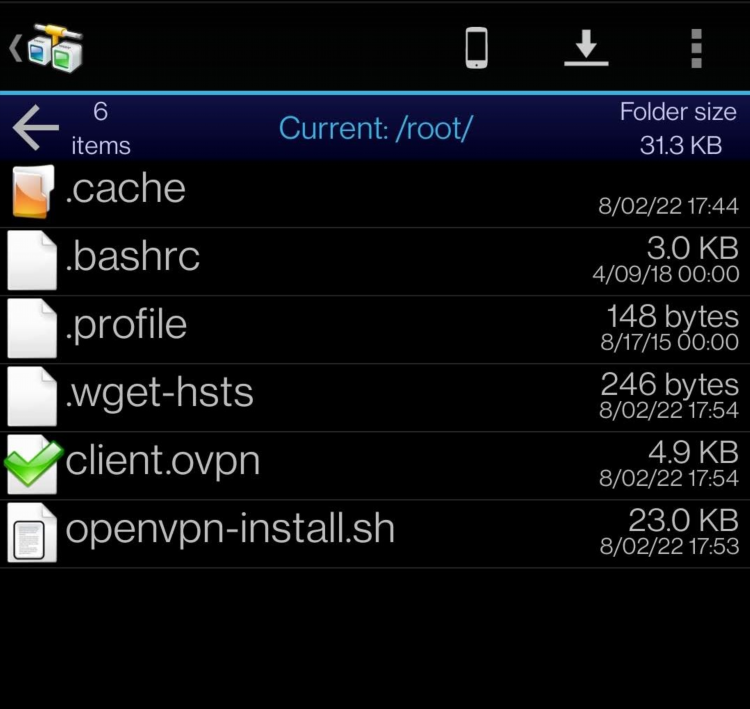Как настроить впн на windows 10
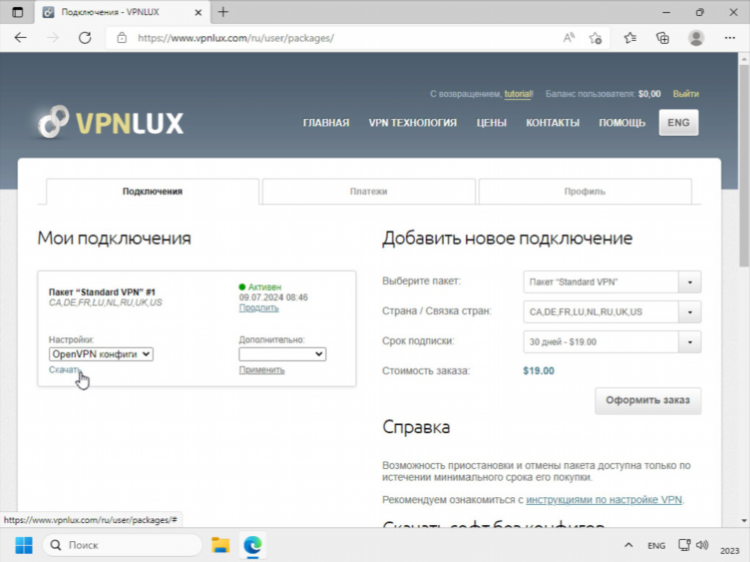
Как настроить впн на Windows 10
Настройка VPN на Windows 10 позволяет обеспечить безопасное соединение с удалённой сетью и защиту передаваемых данных. Для правильной конфигурации необходимо последовательно выполнить ряд действий, соответствующих общепринятым рекомендациям.
Подготовка к настройке VPN на Windows 10
Перед началом настройки требуется подготовить следующие данные:
-
Имя или IP-адрес VPN-сервера
-
Тип VPN-протокола (например, PPTP, L2TP/IPsec, SSTP или IKEv2)
-
Данные для аутентификации: имя пользователя и пароль, сертификат или ключ
-
Дополнительные параметры безопасности (если требуется)
Информация предоставляется провайдером VPN или системным администратором корпоративной сети.
Как настроить впн на Windows 10 через встроенные средства системы
Настройка VPN осуществляется с использованием стандартного функционала Windows 10 без необходимости установки дополнительного программного обеспечения.
Шаг 1. Открытие параметров VPN
-
Открыть меню «Пуск».
-
Перейти в «Параметры» → «Сеть и Интернет» → «VPN».
-
Нажать кнопку «Добавить подключение VPN».
Шаг 2. Ввод параметров подключения
-
В поле Поставщик VPN выбрать значение «Windows (встроенный)».
-
Ввести имя подключения — произвольное название, по которому будет отображаться VPN.
-
Указать имя или IP-адрес сервера.
-
В поле Тип VPN выбрать нужный протокол (например, L2TP/IPsec с ключом).
-
В разделе Тип данных для входа указать способ аутентификации: имя пользователя и пароль, сертификат или смарт-карта.
-
Ввести учетные данные, если требуется.
-
Нажать «Сохранить».
Шаг 3. Подключение к VPN
-
В списке VPN-подключений выбрать созданное соединение.
-
Нажать «Подключиться».
-
При необходимости ввести логин и пароль.
Расширенные настройки безопасности
Для повышения уровня защиты рекомендуется:
-
Использовать IKEv2 или L2TP/IPsec, так как они обеспечивают более высокий уровень безопасности по сравнению с PPTP.
-
Настроить двухфакторную аутентификацию.
-
Использовать сертификаты для подтверждения подлинности подключения.
Возможные проблемы и способы их устранения
-
VPN не подключается: проверить правильность введённых параметров и доступность сервера.
-
Ошибки аутентификации: убедиться в корректности логина, пароля и сертификатов.
-
Отсутствует интернет после подключения: проверить настройки маршрутизации и DNS-серверов.
Альтернативный способ: настройка VPN через PowerShell
Для продвинутых пользователей возможно создание VPN-профиля с помощью PowerShell:
powershellAdd-VpnConnection -Name "VPN-Имя" -ServerAddress "vpn.server.com" -TunnelType "L2tp" -EncryptionLevel "Required" -L2tpPsk "Ключ" -AuthenticationMethod PAP -RememberCredential
Данная команда создаёт VPN-подключение с указанными параметрами.
FAQ
Какой протокол VPN лучше выбрать для Windows 10?
Наиболее безопасными считаются IKEv2 и L2TP/IPsec. PPTP устарел и не рекомендуется к использованию.
Можно ли подключиться к VPN без административных прав?
Для создания нового подключения требуются административные права. После его создания подключаться можно и с обычной учетной записи.
Нужно ли использовать сторонние VPN-клиенты?
Для большинства задач достаточно встроенных средств Windows 10. Однако при использовании нестандартных протоколов может потребоваться стороннее ПО.
Как удалить VPN-подключение?
Перейти в «Параметры» → «Сеть и Интернет» → «VPN», выбрать подключение и нажать «Удалить».
Поддерживает ли Windows 10 автоматическое подключение к VPN?
Да, можно настроить автоматическое подключение при запуске системы с помощью задач в планировщике или сторонних утилит.
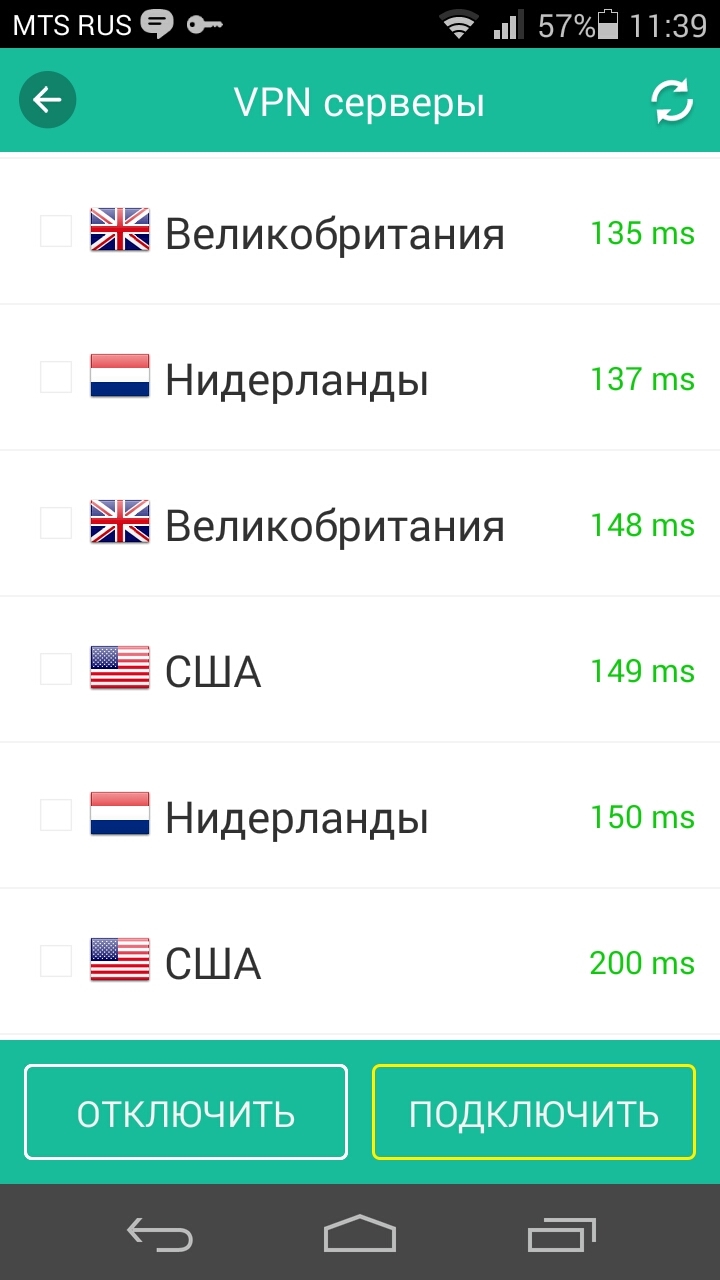
Vpn скачать на русском
Spotify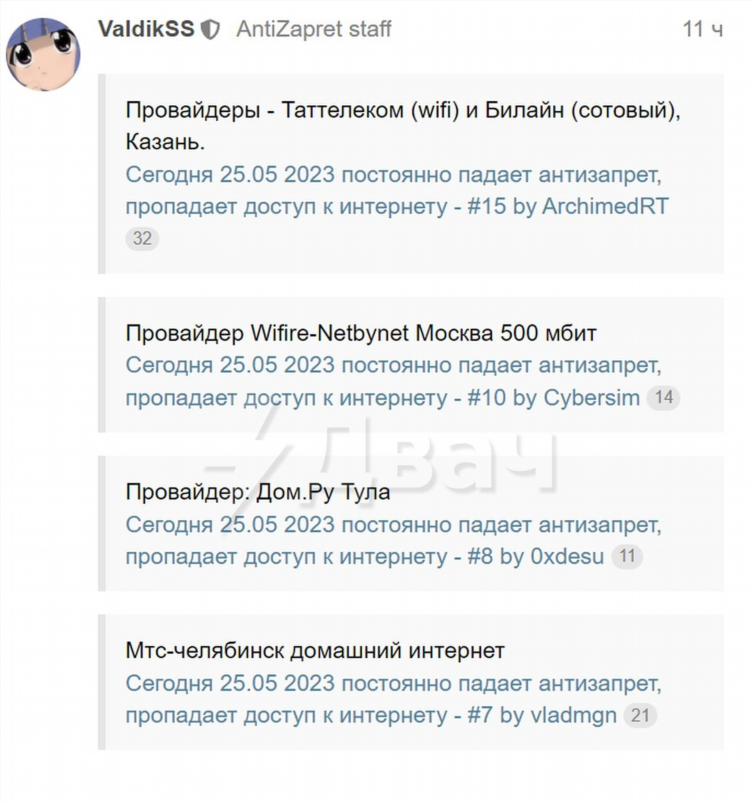
При впн пропадает интернет
Туризм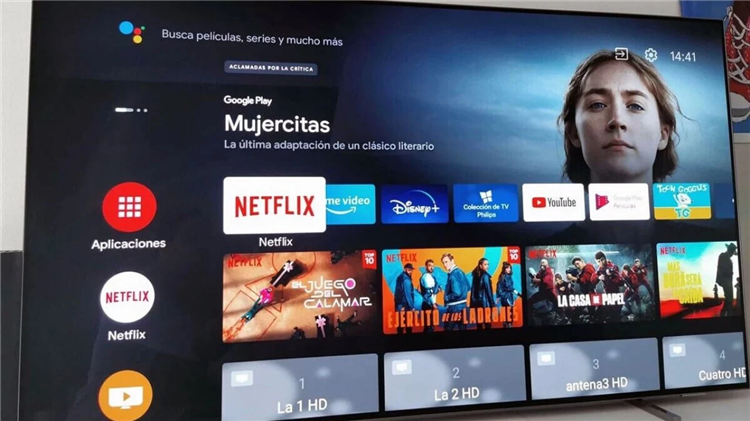
Какой vpn
Блокировки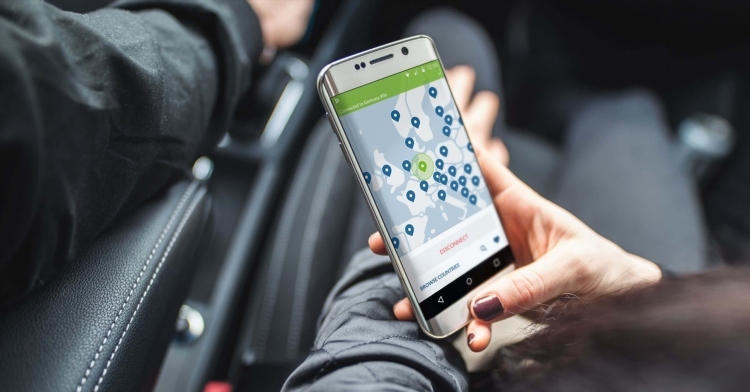
Впн перу
Скорость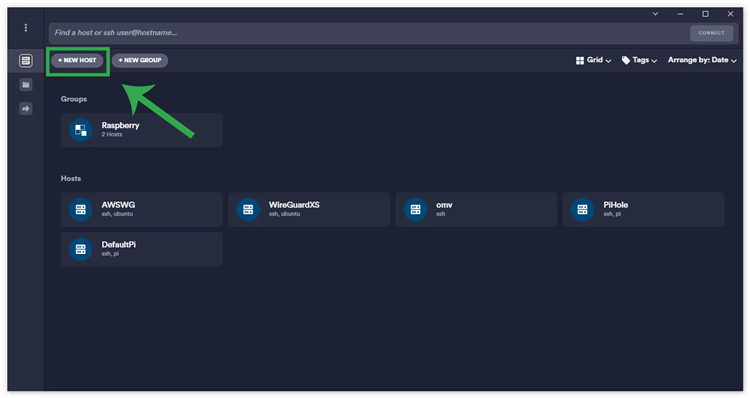
Настройка vpn на vps
ОбходИнформация
Посетители, находящиеся в группе Гости, не могут оставлять комментарии к данной публикации.